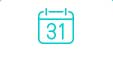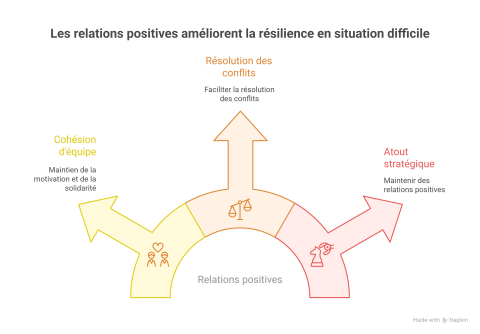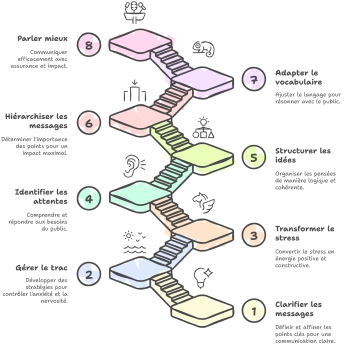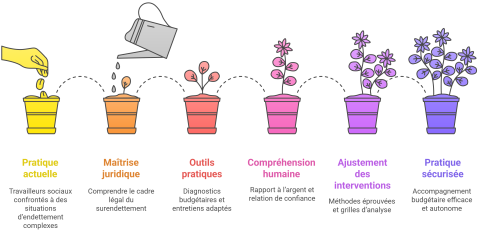Optimiser l’utilisation de Microsoft 365
Dans un monde qui échange et collabore de plus en plus à distance, il est indispensable de connaître et de mettre en œuvre des outils de collaboration, notamment ceux proposés par la suite bureautique Microsoft 365.
Dans cette formation, vous ferez un tour de la plateforme afin de bien comprendre ses composants et personnaliser votre espace. Vous allez apprendre à tirer parti des innombrables possibilités de partage de documents et de fichiers, y compris lors de réunions virtuelles. Vous découvrirez comment utiliser OneDrive, Outlook, Teams et Sharepoint qui vous permettront de partager et de communiquer efficacement. Vous verrez également comment paramétrer vos partages tout en assurant la sécurité et en réglementant les niveaux d'accès aux contenus, aussi bien au sein de votre propre entreprise qu'avec des collaborateurs externes.
Si vous êtes utilisateur de la suite bureautique Microsoft 365, et que vous souhaitez découvrir de nombreuses astuces et techniques afin d'en optimiser votre utilisation, cette formation de 2 jours est faites pour vous !
OBJECTIFS
Découvrir le portail Microsoft 365
Ecrire et gérer des courriels dans Outlook Online
Planifier des rendez-vous ou des tâches dans le calendrier Online
Utiliser l'espace de stockage OneDrive
Organiser des réunions dans Teams avec des collaborateurs distants
Développer les fonctionnalités de Teams à l'aide du site SharePoint
PROGRAMME
Prendre en main les bases de Microsoft 365
Découvrir Microsoft 365
Séparer l'administration des utilisateurs
Lister les applications majeures et aborder les moins courantes
Utiliser Outlook Online
Découvrir Outlook en version Web et sur smartphone
Paramétrer Outlook
Gérer les contacts
Configurer l'affichage de sa boîte aux lettres
Créer un nouveau message dans une fenêtre indépendante
Afficher les conversations
Trier et filtrer ses messages
Classer ses messages
Créer et gérer des dossiers et des favoris
Mettre un message d'absence
Rechercher dans la boîte aux lettres
Attacher des pièces jointes
Sensibilisation à la bonne pratique des liens en alternative aux pièces jointes
Gérer son calendrier et ses tâches dans Microsoft 365
Naviguer dans le calendrier
Créer un évènement, une réunion
Apprendre à réserver une salle
Partager son calendrier
Communiquer et partager avec Teams
Utiliser Teams en version Web
Accéder à teams sur Smartphone
Planifier et animer des réunions avec Teams
Etablir une conversation avec un collaborateur distant
Contacter un collaborateur avec ou sans vidéo
Partager un écran, un document
Planifier une réunion
Rejoindre une réunion dans Teams
Créer un sondage pendant une réunion,
Créer des salles de réunion pendant une réunion pour travailler en mode projet
Créer des équipes privées ou publiques
Ajouter des membres à une équipe
Créer des canaux
Accéder au site SharePoint associé à l'équipe Teams
Prendre en main OneDrive
Découvrir OneDrive
Créer et gérer les dossiers
Ajouter et récupérer des fichiers
Déplacer et copier des fichiers ou dossiers
Partager ses fichiers
Modifier et supprimer ses partages
Accéder aux fichiers partagés
Accéder à OneDrive sur Smartphone
DUREE
2 jours
PUBLIC
Tout utilisateur désirant un accompagnement vers la version Microsoft 365
Pré REQUIS
Avoir des connaissances générales sur les applications de la gamme Microsoft 365.
Apporter un ordinateur avec la suite installée. Avoir une connexion internet.
PEDAGOGIE
Approche pédagogique participative et active grâce à des mises en situation et des travaux pratiques qui alterneront avec les apports méthodologiques.
EVALUATION
Auto-évaluation de positionnement par entretien ou questionnaire.
Auto-évaluation des acquis de la formation par questionnaire amenant à une réflexion sur un plan d'actions.
SITUATION DE HANDICAP
Prévenez-nous assez tôt de situation de handicap (cognitif, psychologique, moteur, sensoriel...) pour que nous puissions échanger avec le formateur sur vos besoins d'aménagement, de compensation, appuis, ressources, accessibilité...
SANCTION DE LA FORMATION
Une attestation de formation sera envoyée post formation.